如何用邮箱发送文件 邮箱如何发送文件给别人
更新时间:2024-01-09 12:43:12作者:yang
如今电子邮件已成为人们在日常生活和工作中不可或缺的通信工具之一,而其中最常用的功能之一就是发送文件给他人。无论是个人用户还是企业单位,都经常需要通过邮箱来传递文档、图片、音频等各种类型的文件。但对于一些新手来说,使用邮箱发送文件可能还存在一些困惑和不熟悉的地方。本文将介绍如何利用邮箱轻松发送文件给他人,并给出一些实用的技巧和注意事项,助您高效完成文件传输的任务。无论您是需要向朋友分享一份重要的报告,还是需要将工作中的资料发送给同事,本文都将为您提供详细的指导,帮助您顺利完成文件的发送。
步骤如下:
1.我们都知道文件夹是不能发送的,所以要发送很多东西的话。需要先把文件压缩一下,鼠标右键就可以选择压缩了。
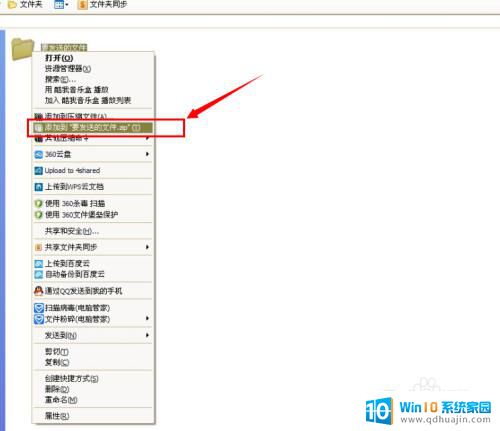
2.打开QQ邮箱(QQ面板处可以点击进入),点击“写信”。
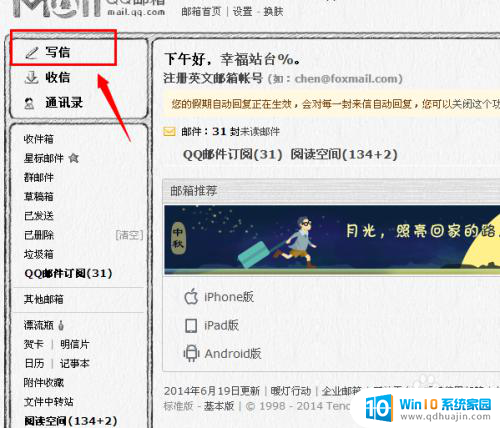
3.输入邮箱地址,主题,内容,点击“添加附件”选择要发送的文件。
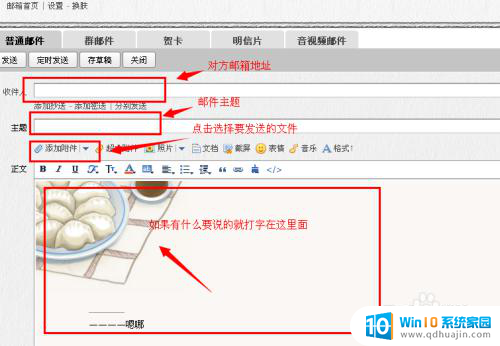
4.找到你要发送的文件并选择,打开。
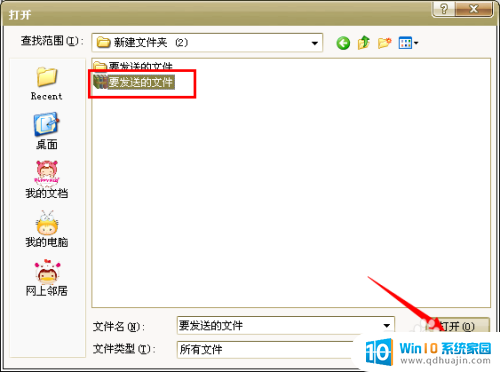
5.点击下方的“发送”或者“定时发送”就可以发送文件了。
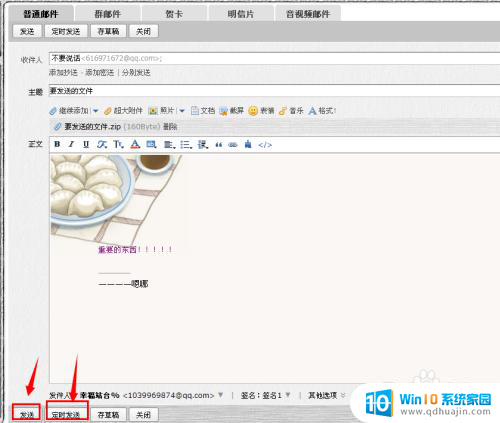
6.选择定时发送会有这样的对话框,选择具体时间就行了。
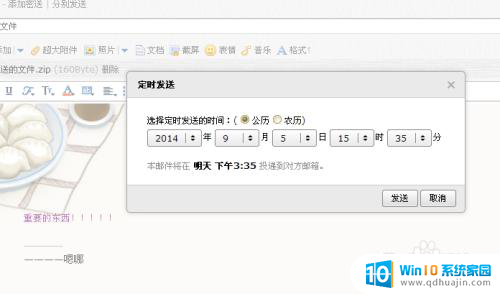
7.邮件发送成功。
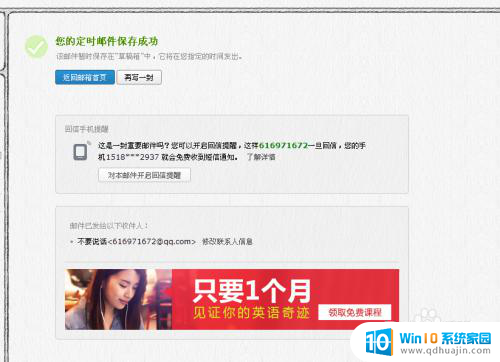
以上就是如何使用邮箱发送文件的全部内容,有需要的用户可以根据以上步骤进行操作,希望对大家有所帮助。
如何用邮箱发送文件 邮箱如何发送文件给别人相关教程
热门推荐
电脑教程推荐
win10系统推荐
- 1 萝卜家园ghost win10 64位家庭版镜像下载v2023.04
- 2 技术员联盟ghost win10 32位旗舰安装版下载v2023.04
- 3 深度技术ghost win10 64位官方免激活版下载v2023.04
- 4 番茄花园ghost win10 32位稳定安全版本下载v2023.04
- 5 戴尔笔记本ghost win10 64位原版精简版下载v2023.04
- 6 深度极速ghost win10 64位永久激活正式版下载v2023.04
- 7 惠普笔记本ghost win10 64位稳定家庭版下载v2023.04
- 8 电脑公司ghost win10 32位稳定原版下载v2023.04
- 9 番茄花园ghost win10 64位官方正式版下载v2023.04
- 10 风林火山ghost win10 64位免费专业版下载v2023.04